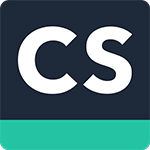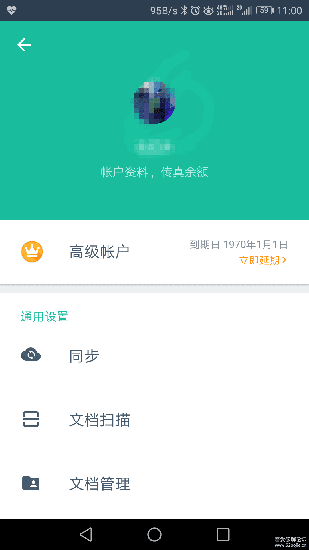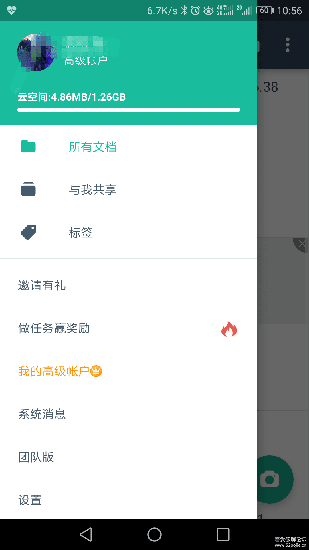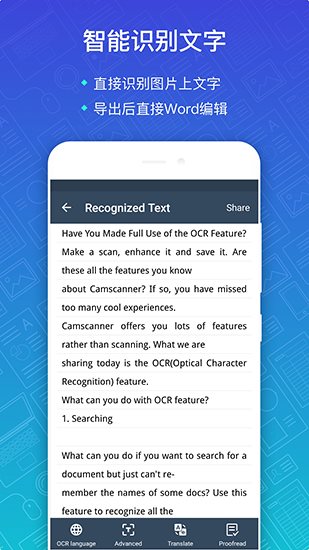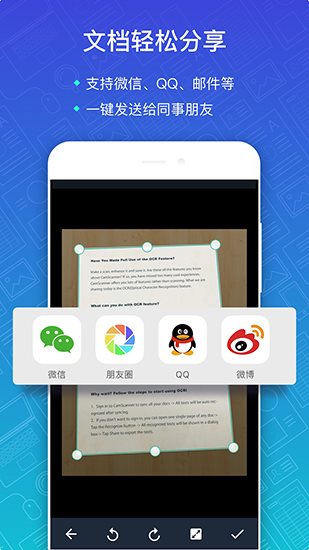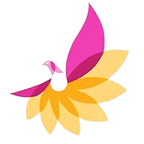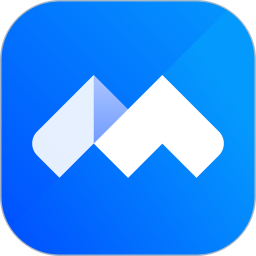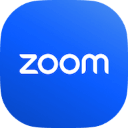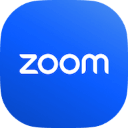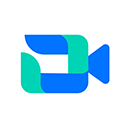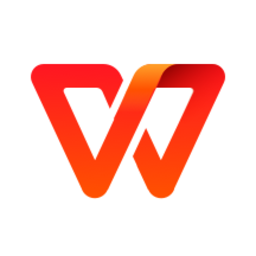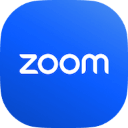扫描全能王app是一款在线扫描的手机办公软件。本应用主打智能OCR文字识别功能。你只需要将你需要扫描的东西呈现在手机摄像头之下就能得到清晰、完整的文字内容。在这个过程之中你能对内容进行一系列的操作:文档背景的删除、背景数值的设置等等。最后你还能对设置完成的内容进行多种文档的保存格式。还能分享带其他的社交软件、工作设备当中。
扫描全能王 软件特色
【手机上的扫描仪】
手机拍文档,自动去除杂乱背景,生成高清JPEG图片或PDF文件。
多种图像处理模式,可手动调节图像参数,用手机即可将纸质文件,快速转为清晰的电子稿。
【图片转文本】
智能OCR文字识别,手机拍纸质文件,搜上面的字就能找到它!
升级帐户还可将图片中的文字识别导出为可以编辑、复制、保存或分享Text文本,支持16种语言文字的识别,外语学习翻译神器。
【方便、安全的管理文件】
手机、平板、电脑,多设备随时查看管理文档。
标签归类,手写批注,文档加密,方便有序,高效安全。
【无线打印、全球传真】
支持无线打印,并且可以向全球30多个国家和地区发送传真。
【文档共享、高效协作】
随手扫描的任何文档,都可邀请朋友、同事为协作人,共同查看、评论文档。还可通过邮件、链接、或微博、微信等社交帐户分享给朋友。
扫描全能王 软件优势
1、商务人士:出差在外,扫描合同、文件,实时发传真、邮件共享,随身的工作空间
2、学生:随手扫描学霸笔记、课堂白板、ppt,妈妈再也不担心我考试挂科了
3、设计师:扫描保存设计手稿,随时捕捉灵感初现时的大胆想象
4、手绘党:没有扫描仪,也能把手绘画稿美美地秀给小伙伴们了~
5、旅行者:护照、驾照、旅行计划、地图扫描存手机,没有网络也能随心行走
扫描全能王 软件功能
1、将整个文档的图片上的文字和备注,识别导出为一个可编辑的.txt文件
2、拼图功能,证件、发 票、习题拼到一张纸上
3、10G超大云存储空间
4、以加密链接的形式分享文档,可设定链接的过期时间
5、自动上传文档至Box、Google Drive、Dropbox、Evernote、OneDrive等第三方云服务
扫描全能王 使用方法
1、拍摄和优化扫描件 返回目录
*扫描/拍摄:打开软件后,选择右侧中间的“相机”图标进入拍摄页面,对准所要拍摄的物体,为了拍摄端正整齐,可以启用右上方的格子线或焦距调整。

*连续拍摄:拍摄过程中,可进行连续拍摄,下方会显示当前已拍摄的照片,选择单张照片左上方的“-”按钮可以移除本张照片,最后“完成”按钮。本次拍摄的图片会批量导入。之后可以对拍摄图像进行切边和美化。

*切边:选择完成拍摄,可以自动弹出切边页面,拉动8个蓝色的点来控制图像的边缘。此处可对图像进行旋转、吸附。选择右上方的“下一步”,会弹出一个美化页。

*美化:在美化页面,左侧有提供有 6 个类似滤镜效果的按钮,分别是自动,原图,增亮,增强并锐化,黑白,灰度。选定一种效果,如果发现不够理想的话,选择右侧微调,由上而下可以分别调整亮度、对比度和精细度

美化调整好,基本就完成了纸张质量较高的扫描件了,此时文档自动生成,在文档页面可以选择“标题”来修改文档名,也可通过右下方的一列按钮来对他们直接操作。下文将讲到文档内操作。
注:连续拍摄的时候,会略过切边美化步骤直接生成扫描文档,问过需要对单张图片进行切边和美化的话,就直接进入文档,选择需要处理的照片,选择右上方的“编辑”按钮即可对其进行美化等操作!
3、将本地已有照片导入为扫描文档
相册里之前拍摄过很多重要资料?现在也可以批量将他们导入到扫描全能王进行统一管理或生成PDF文件?
方法很简单:
1、在的“我的文档”页面中,选择右上方的“+”按钮,根据的需要选择“相册”或其他云盘
2、以“本地相册”为例,选择后进入手机相册,选择想要上传的照片(可多选),再选择右上方“完成”,开始导入

导入后自动生成文档。选择右下方按钮可继续操作,左上方的“<”可以返回主页面。
应用信息
相关版本
同类热门
本类排行
- 周排行
- 总排行
-
1
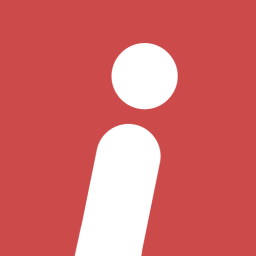
iSlide破解版
办公软件 2023-12-218.7 查看 -
2

工程相机
办公软件 2023-12-295.5 查看 -
3
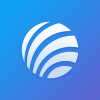
掌上安全宝app
办公软件 2023-11-025.5 查看 -
4
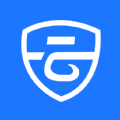
智慧安保云
办公软件 2023-12-287 查看 -
5
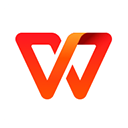
wpsai
办公软件 2024-02-015.5 查看 -
6
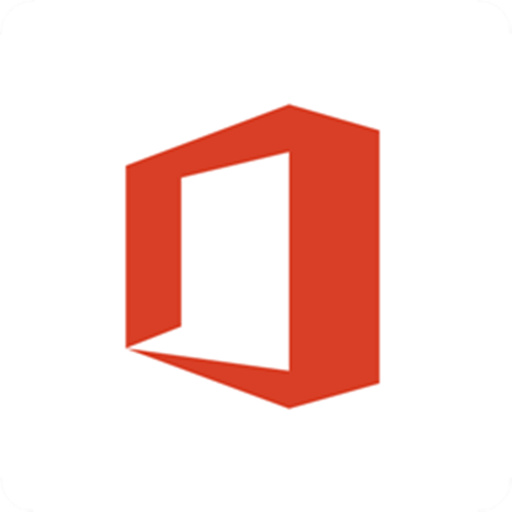
microsoft office破解版安卓版
办公软件 2023-12-227.2 查看 -
7

文心一言app官方版
办公软件 2024-02-205.5 查看 -
8
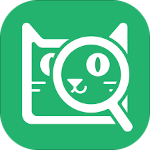
企查猫破解版
办公软件 2023-11-028.7 查看 -
9

知户型最新版(JoyPlan)
办公软件 2024-01-027.2 查看 -
10
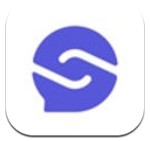
网易互客
办公软件 2023-12-278.7 查看
-
1

货车帮货主版
办公软件 2023-10-145.5 查看 -
2

项目之家
办公软件 2023-12-229.4 查看 -
3
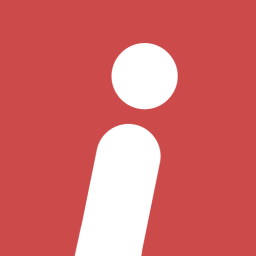
iSlide破解版
办公软件 2023-12-218.7 查看 -
4

工程相机
办公软件 2023-12-295.5 查看 -
5

曲奇任务
办公软件 2023-12-068.7 查看 -
6
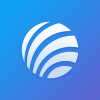
掌上安全宝app
办公软件 2023-11-025.5 查看 -
7

燕管家货主端
办公软件 2024-01-118.7 查看 -
8
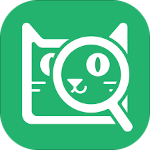
企查猫破解版
办公软件 2023-11-028.7 查看 -
9

极马骑手
办公软件 2023-12-247.7 查看 -
10
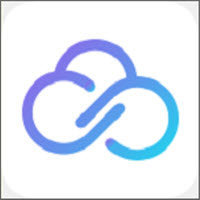
云库通
办公软件 2024-01-238.7 查看